Publicité
Il n'y a rien de tel que "trop de conseils Gmail Quoi de neuf dans le bon vieux Gmail? 5 fonctionnalités que vous devriez vérifierVous avez peut-être manqué quelques nouvelles fonctionnalités que Gmail a progressivement ajoutées au cours de la dernière année. Voyons donc ce qui mérite notre attention. Lire la suite ", voici donc quatre autres rapides sur la façon de faire passer l'interface de réponse de Gmail au niveau supérieur pour une expérience plus fluide.
Donc @Google, pourquoi rendez-vous si difficile de modifier la ligne d'objet d'une réponse ou de la transférer dans gmail ???
—??? ? sxip shirey (@sxipshirey) 26 août 2015
1) Modifiez la ligne d'objet : La ligne d'objet n'apparaît pas dans la boîte de dialogue Répondre par défaut. Pour l'afficher, cliquez sur la petite flèche à gauche du champ À, puis dans le menu déroulant qui apparaît, cliquez sur le bouton Modifier le sujet relier.
2) Ajoutez les champs Cc et Cci : Par défaut, ces champs sont également masqués. Pour les révéler, cliquez sur le champ À. Une autre section apparaîtra juste en dessous, et qui contient les liens Cc et Cci à droite. À gauche, vous trouverez le champ Adresse de l'expéditeur, ce qui est pratique si vous souhaitez répondre à partir d'un
adresse pré-configurée différente Comment importer et gérer plusieurs comptes de messagerie dans GmailVous voulez gérer tous vos e-mails avec Gmail? Voici comment ajouter plusieurs e-mails à votre compte Gmail et les gérer facilement. Lire la suite .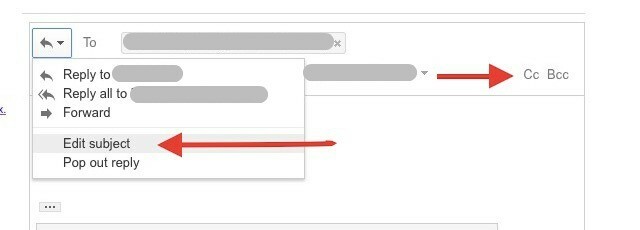
3) Répondre à tous par défaut : Si vous oubliez souvent de Répondre à tous dans les threads de groupe, vous devriez envisager d'en faire l'option par défaut en activant le paramètre sous Paramètres > Général > Comportement de réponse par défaut. Cela remplacera l'icône Répondre dans les e-mails par une icône Répondre à tous.
4) Envoyer et archiver automatiquement : Si vous archivez régulièrement des e-mails après avoir envoyé vos réponses, vous pouvez éviter beaucoup de temps perdu en activant le bouton Envoyer et archiver.
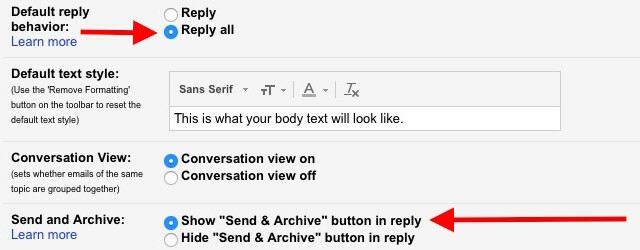
Pour cela, naviguez Paramètres > Général > Envoyer et archiver et activer le Afficher le bouton « Envoyer et archiver » en réponse option.
Ces conseils peuvent sembler simples, mais ils sont inestimables — surtout si votre journée entière tourne autour de votre boîte de réception Gmail Comment gérer la surcharge de la boîte de réception et les listes de tâches dans les e-mailsLe courrier électronique n'est pas seulement une communication, il dicte également en grande partie votre liste de tâches. Parlons des meilleurs conseils pour lier la boîte de réception à notre productivité avec Andy Mitchell, le fondateur d'ActiveInbox. Lire la suite .
Faire tu avez-vous des trucs ou astuces pour des réponses plus rapides dans Gmail? Veuillez les partager avec nous ci-dessous!
Crédit d'image: Alexeï Boldin / Shutterstock.com
Akshata s'est formée aux tests manuels, à l'animation et à la conception UX avant de se concentrer sur la technologie et l'écriture. Cela a réuni deux de ses activités préférées: donner un sens aux systèmes et simplifier le jargon. Chez MakeUseOf, Akshata écrit sur la façon de tirer le meilleur parti de vos appareils Apple.